В сервер встроен собственный редактор скриптов, состоящий из следующих функциональных областей:
-
Область управления скриптом

В поле Имя скрипта введите название скрипта, которое будет отображаться в настройках.
Установите флаг Включить скрипт для активации скрипта.
При необходимости скрипт может быть удален. Для этого нажмите на кнопку Удалить.
В информационных полях Счетчик запусков и Счетчик ошибок будут отображаться, соответственно, какое количество раз скрипт был запущен и какое количество ошибок при этом возникло.
-
Область редактирования скрипта может отображаться в двух вариантах:
в виде редактора скрипта:
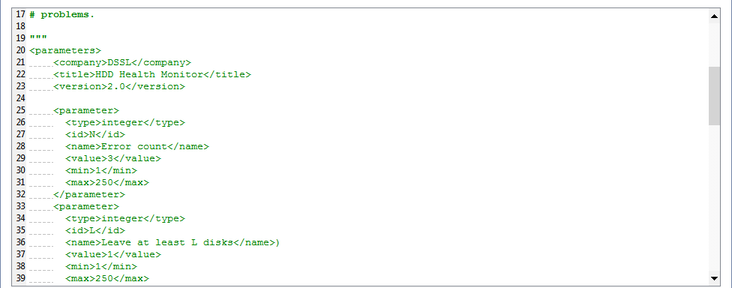
в виде списка параметров:
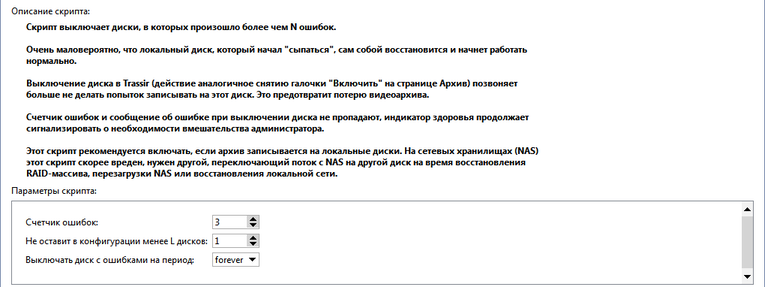
-
Панель вспомогательных кнопок

При нажатии на кнопку Сохранить скрипт будет сохранен. Для отмены сделанных изменений нажмите кнопку Отменить.
Для того чтобы сохранить скрипт в файл нажмите кнопку Публикация и выберите вариант сохранения: в зашифрованном виде - В файл... или как есть В файл (незашифрованный)....

Подсказка
При сохранении файла в зашифрованном виде происходит шифрование основного текста скрипта, который отображен в редакторе. Данная функция поможет вам защитить свою интеллектуальную собственность, а так же исключит возможность внесения неконтролируемых исправлений в работу скрипта.
Если в процессе работы скрипта вам необходимо сохранять данные в каталог на жестком диске, то нажмите на кнопку Папка ресурсов и выберите пункт Создать чтобы создать каталог. Для открытия созданного каталога выберите пункт Открыть. В случае, если в скрипт необходимо вставить путь к каталогу, то для того чтобы скопировать его в буфер выберите пункт Копировать путь.

Если нажать на кнопку Вставить... и выбрать пункт Настройки, то в открывшемся окне вы можете выбрать настройку, которую можете вставить в скрипт. Для вставки в скрипт метода выберите пункт Объекты.

Для того чтобы загрузить ранее сохраненный скрипт или пример скрипта нажмите кнопку Загрузите пример... и выберите пункт Из файла... или название примера.
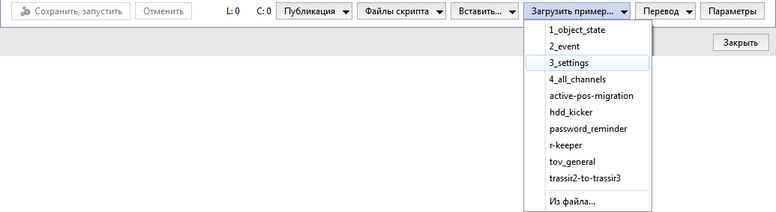
Встроенный редактор поддерживает создание многоязычных скриптов. Вы можете создать скрипт, интерфейс которого будет отображаться на том же языке, что и сервер или на другом, нужным вам языке. Языковой файл создается при помощи программы Qt Linguist. Добавить новый языковой файл, отредактировать существующий, обновить или выбрать язык скрипта вы можете нажав кнопку Translation и выбрав требуемое действие.
Кнопка Редактор / Параметры производит переключение области редактирования скрипта.
Подсказка
Для отображения панели поиска нажмите сочетание клавиш CTRL+F.

Предупреждение
Права пользователя Script влияют на возможности скриптов читать и писать отдельные поля в настройках.
Подсказка
Если вы нажмете F4 в диалоге настроек, вы сможете попасть в особый режим, где вы сможете менять значения настроек в обход диалогов. Этот режим позволяет поэкспериментировать, как ведет себя система при тех или иных изменениях в настройках.

